
Sommario:
- Autore John Day [email protected].
- Public 2024-01-30 10:01.
- Ultima modifica 2025-01-23 14:49.

Questa istruzione riguarda il modulo touch capacitivo TTP223. Tutto ciò di cui hai bisogno è una conoscenza di base dell'elettronica e della programmazione Arduino.
Se hai domande o problemi puoi contattarmi sulla mia mail:[email protected]. Ecco il link al video dei miei progetti:
Quindi cominciamo.
Passaggio 1: materiali

Tutti i materiali necessari per questo progetto possono essere acquistati su UTSource.net
Link sponsor:
Recensioni di UTSource.net
È un sito web affidabile per ordinare componenti elettronici a basso costo
prezzo e ottima qualità
Avrai bisogno:
- Modulo touch capacitivo TPP223
-Arduino Uno (puoi anche scegliere Mega o Nano)
-attuatore (LED, motore, pompa…). In questo caso ho usato LED.
-tagliere
-fili di ponticello
-3x pin del ponticello del cavo
-saldatore
-saldare
Passaggio 2: TTP223
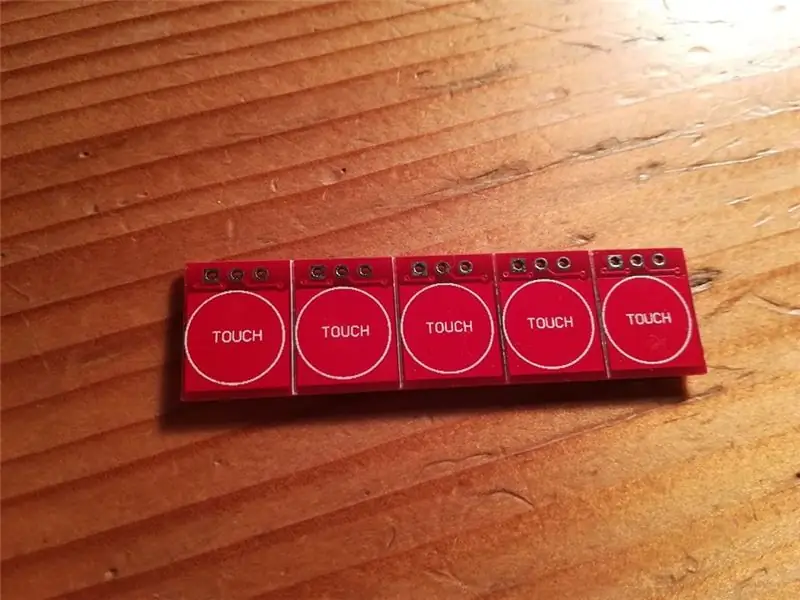

Questo è un modulo sensore tattile capacitivo basato sul sensore tattile TTP223. A causa del suo carattere capacitivo può essere attivato con quasi tutto ciò che puoi trovare a casa tua.
Passaggio 3: collegamento del modulo TTP223

Su questo modulo hai solo tre pin.
1.pin VCC: questo pin è collegato a 5V+ o 3.3V+. Ma puoi scegliere di fornire una tensione da 2V+ a 5,5V+.
2.pin GND - questo pin è collegato a terra.
3.pin I/0: puoi collegare questo pin su ogni pin digitale su Arduino.
Modul ha un foro per ogni pin, in modo che tu possa saldare il filo di saldatura o il pin del ponticello (può essere visto nella foto): per questo processo avrai bisogno di saldatore e saldatura.
Passaggio 4: cablaggio

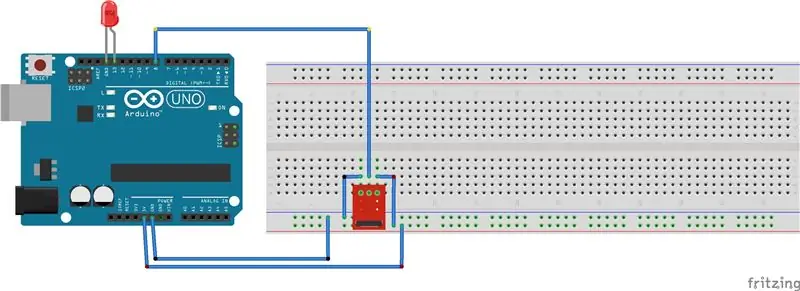
Il cablaggio per questo esempio è molto semplice. Come puoi vedere nell'immagine, colleghi:
-GND pin a GND su Arduino
-VCC a 5V+ su Arduino
-I/O al pin 8 su Arduino
Per il LED puoi scegliere ogni pin digitale. Ho usato il pin digitale 13.
Ho allegato lo schema di cablaggio per aiuto.
Shematic è stato realizzato a Fritzing.
Passaggio 5: codice
Ho caricato il codice nel file txt. Tutto quello che devi fare è copiare il codice dal file txt e incollarlo nell'ambiente di programmazione Arduino.
In caso di problemi o domande sul codice, inviare una mail a: [email protected]
Consigliato:
Telecamera CCTV con NodeMCU + modulo telecamera del vecchio laptop (con e senza l'utilizzo di Blynk): 5 passaggi

Telecamera CCTV con NodeMCU + modulo telecamera del vecchio laptop (con e senza l'utilizzo di Blynk): Ciao ragazzi! In questo tutorial, ti mostrerò come ho usato il modulo fotocamera di un vecchio laptop e nodeMCU per creare qualcosa di simile a CCTV
INTERRUTTORE TOUCH - Come realizzare un interruttore tattile utilizzando un transistor e una breadboard: 4 passaggi

INTERRUTTORE TOUCH | Come realizzare un interruttore tattile utilizzando un transistor e una breadboard.: L'interruttore tattile è un progetto molto semplice basato sull'applicazione di transistor. In questo progetto viene utilizzato il transistor BC547 che funge da interruttore tattile. ASSICURATI DI GUARDARE IL VIDEO CHE TI DARÀ TUTTI I DETTAGLI SUL PROGETTO
Utilizzo della PSP come joystick del computer e quindi controllo del computer con la PSP: 5 passaggi (con immagini)

Utilizzo della PSP come joystick del computer e quindi controllo del computer con la PSP: puoi fare molte cose interessanti con l'homebrew della PSP, e in questo tutorial ti insegnerò come usare la tua PSP come joystick per giocare, ma c'è anche un programma che ti permette di usare il tuo joystick come mouse. Ecco i mater
Utilizzo del modulo di comando di IRobot Create con Linux: 4 passaggi

Utilizzo del modulo di comando di IRobot Create con Linux: poiché iRobot non ha fornito agli utenti Linux un modo per utilizzare il modulo di comando, ho dovuto capirlo da solo. Non lasciarti intimidire, non è affatto difficile, davvero. Tutto quello che devi fare è eseguire un paio di script. Cominciamo, vero?
Utilizzo del Telit GE863 (modulo GSM-GPRS): 4 passaggi

Utilizzo del Telit GE863 (Modulo GSM-GPRS): Il Telit GE863 è un modulo GSM-GPRS, ovvero fondamentalmente un telefono senza schermo o tastiera, opzionalmente con GPS. Questo tutorial spiega come iniziare a usarlo se lo acquisti con la scheda di interfaccia. Puoi acquistare il modulo Telit con interfaccia cinghia窶ヲ
